【图】抠图之后如何保存?抠图后应如何输出?
2023-04-20 14:32稿定抠图是一款以场景+工具为模式的在线AI人工智能抠图工具,为需要抠图却又不懂ps的小白人群提供强大的抠图服务。但我们在稿定处理完抠图之后如何保存呢? 下面小编就来给大家介绍一下用稿定完成一整套抠图操作的流程,然后再细节介绍一下抠图后怎么保存。
STEP1:上传需要进行抠图的图片。
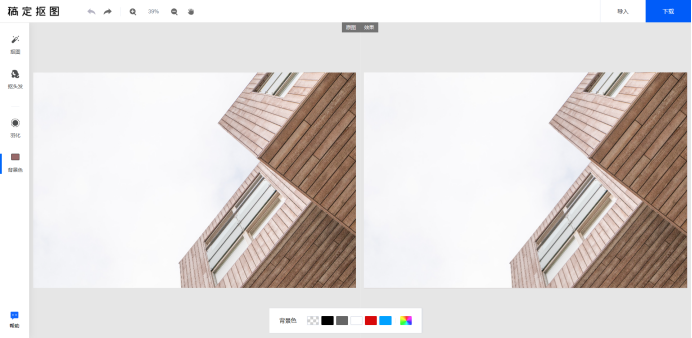
STEP2:用蓝色笔刷标记需要保留的部分,红色笔刷标记需要剔除的部分。简单画几笔,三秒钟即可自动生成透明底背景,当然也可以通过调节笔刷大小及橡皮工具对图片细节部分进行处理。如果有人像需要进行处理的,还可以使用左列的【抠头发】道具,对头发进行细节处理。
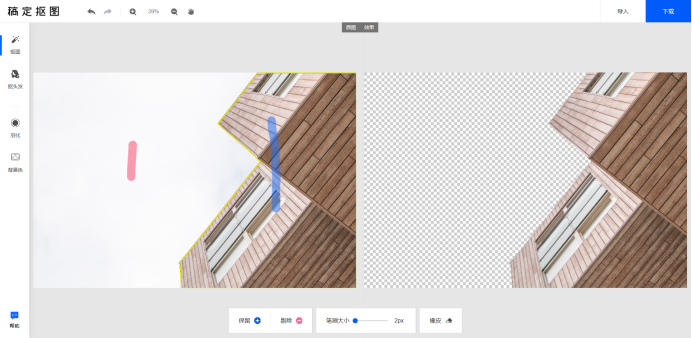
STEP3:还是对抠图完了怎么保存有疑问?别急,马上解决你的问题。点击左侧【背景色】按钮给图片添加其他底色,如果需要透明底则可以直接跳过此步骤。
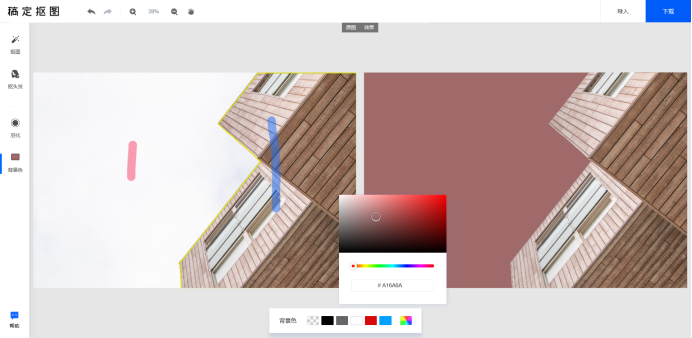
STEP4:敲黑板,抠图完成后怎么保存的方法来了。点击右上角【下载】按钮,然后会跳出这个需要选择下载格式的弹窗,目前支持PNG及JPG两种格式,但需注意只有PNG支持透明底格式。
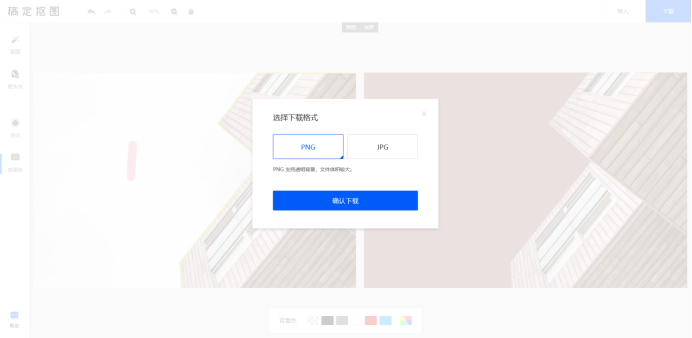
STEP5:点击【确认下载】按钮之后,可以自己的需要选择处理导出稿的方式,
抠图完后怎么保存就解决啦。但是各个浏览器的默认下载存储位置会有所不同,且各自的下载设置也会有所差异,可以点击这里进行详细了解。
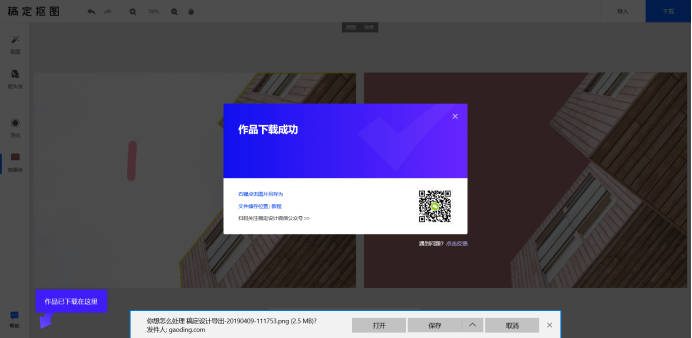
抠图后应如何输出大家是不是已经掌握了,对聪明的你来说真的很简单有没有! 快来自己操作一下吧!
接下来看看






















